一文教会你如何用NAS搭建私人家庭影库中心
精选评测好文
上两篇文章给大家分享家庭影院搭建的音响的搭建以及播放器方面的设置。热度非常不错。而且都给我推荐上了首页。给了我巨大的动力来更新这一篇(如果大家觉得有用求个点赞关注。后面给大家更新更多有用的内容)。家庭影院系统搞定了音响与播放端其实还差一个非常重要的就是片源问题。音响与播放器只能能将电影的声画还原出来。如果想要好的效果4K和蓝光片源肯定是少不了的。但是4K和蓝光电影一般都有25G以上。所以下载与存放都是个问题。这时候就需要用到今天说的NAS了。

我自己的终极解决方案就是上了极空间的Z2S。这一下子让我感觉之前的NAS都白玩了。这才是我想要的NAS。也是我最完美的影库中心。想必很多老烧友和我一样。一开始连NAS是什么都不知道。更担心NAS学习成本太高。所以宁愿多花点钱买蓝光机和碟片。但是用了近一个月的极空间后。我可以肯定地告诉你担心都是多余的。

如果你和我一样没有网络方面知识又想上NAS的话我建议你入手极空间。这个文章你也只需要看前面部分就足够了。但是如果你家里有其他品牌的NAS的话或者是想自己再折腾一下其他的放器。如Plex或者emby等。可以往下看看。后面有更详细的教程。因为KODI的教程之前文章已经单独分享了。在本文就不再赘述。
本文目录
一、极空间Z2S开箱
二、极空间Z2S安装部署
三、电影海报墙的刮削
四、通过极空间外网访问威联通
五、极影视客户端体验
六、电影的下载
七、极空间的HDMI功能
八、Plex与emby教程
九、写在最后
开篇前简单说一下家里影院的设备:音响方面是5.1声道惠威的D3.2mkIII全套、天龙的540功放。小米65寸电视、极空间Z2S、威联通212P3、领势的5502套装路由器。本文有6000多字。码字不易。如果有用求各位点赞加个关注后面分享更多的内容。
一、开箱|外观
极空间Z2S的外包装使用了白色风格。盒了上有机子的造型图以及他的品牌主张:科技保存美好生活。

打开包装后里面的包装也极其简单。只有Z2S主机、电源、网线、硬盘防震垫和拆装螺丝刀、保修卡说明书、防滑垫。

外观相比它背后的这一堆碟片来说还是非常小巧的。表面采用了磨砂亲肤材质不容易沾指纹。采用了纯色设计。极空间Z2S一共有七种颜色。因为家里装修偏中式。所以我购买的是天空灰。和家具颜色不冲突。

背面有HDMI接口。可以直接连线电视、投影仪的HDMI接口输出图像。在NAS中存储的各种影片。通过手机上APP可以直接进行HDMI播放。感觉像是为家庭影院而生。

其实开箱网上已经好多博主分享过了。这里我就简单介绍到这里。NAS这东西是基本上放那里就不会动了。如果你觉得不好看可以在家里随便找个角落隐藏起来。只要有网线到都可以了。最关键的还是得看使用。

二、安装|部署
首先是硬盘的安装。外壳由背后的一个螺丝固定。使用随机配送的螺丝刀拧动螺丝就可以打开极空间的内部空间。

打开顶盖后能看出。极空间Z2S内部还是相对紧凑的。这也是他小巧的原因。并列安装两个3.5寸硬盘位后基本没有过多的预留空间。

使用随机螺丝将减震垫固定在硬盘上。硬盘安装到位。使用机内的硬盘固定盖板卡好。卡扣一定要扣到位。

安装硬盘的时候需要注意。两块硬盘是相对安装的。需要将防震垫卡到机子相应的位置。安装之后。两块硬盘贴品牌标签那面都是朝外的。这对硬盘自身也是一个很好的侧面保护。


硬盘安装好后。接通电源开机。按一下前盖就能取下来。前盖为按压设计。按压打开能看到机器的编码。两个USB接口。其中一个为高速USB传输接口。当然开关机按键也隐藏在前面板下。并且还有两个状态指示灯。

通过手机APP就能完成所有的设置部署。整个设置部署过程也无需过多的选择。一路无脑化下一步即可。非常适合像我这种小白用户的使用。
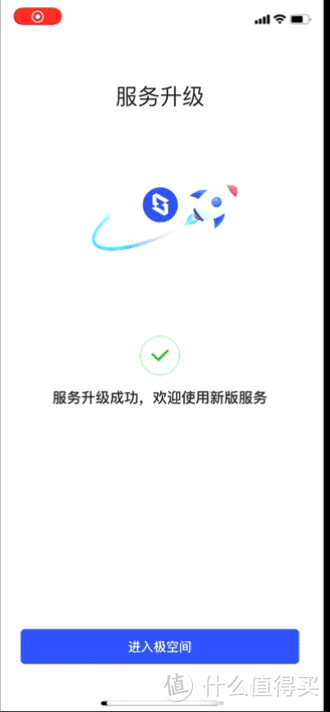
这里额外提一下关于硬盘这块内容。如果你上的也是Z2S这个机子的话。最好买大一点的硬盘。毕竟它只有两盘位。现在我用的是两块希捷酷狼4T的一个月不到我就装满了4T的内容。
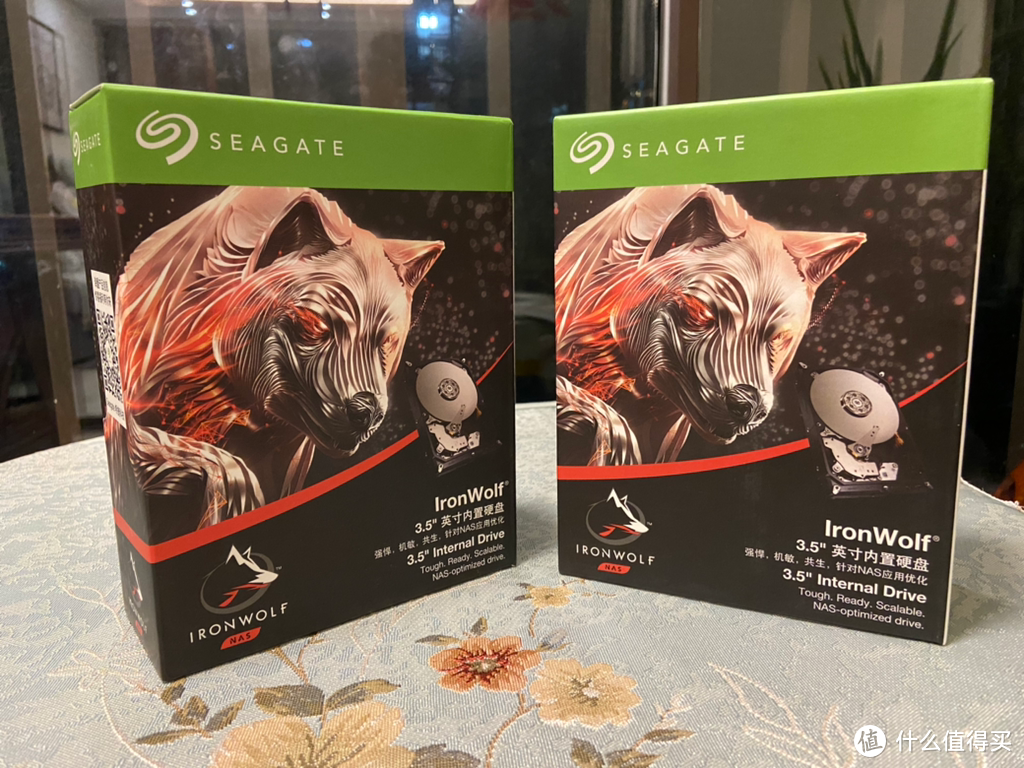
俗话说。好马配好鞍。NAS其实只是一个平台。其品质固然重要。但更需要一款质量更靠谱、稳定性更好的硬盘。毕竟重要的数据都是存放在硬盘上。否则一旦硬盘损坏数据丢失真会让你“痛不欲生”。所以我选择的是硬盘领域的老将——希捷专门针对NAS市场推出的希捷酷狼(IronWolf)这个品牌。

酷狼系列是希捷专门针对NAS推出的产品系列。由希捷酷狼机械硬盘、希捷酷狼Pro机械硬盘、希捷酷狼110 SATA固态硬盘、希捷酷狼510 NVMe固态硬盘等一系列产品组成的NAS界“战狼团队”广受市场和消费者的好评。好评如潮的首要原因就是酷狼系列具有非常高的稳定性。

希捷酷狼机械硬盘都采用了传统磁记录(CMR)技术。为NAS用户更添一份安心。对于NAS用户来说。硬盘的可靠性非常重要。NAS硬盘因为经常需要即时响应多个用户的各种需求。采用CMR技术的希捷酷狼硬盘。可以支持多个用户放心地在NAS系统上传和下载数据。修改大量数据也不会影响读写性能及出现越用越慢等问题。可谓是NAS系统实现高速稳定性能的不二之选。而且希捷酷狼机械硬盘还内置旋转振动传感器(4TB以上具备)。可以在多盘位的硬盘盒中保持长时间稳定运行。

这硬盘在我实际的使用过程中的传输速度还是相当不错的。从我原来的威联通拷贝过来的速度还是非常满意的。我原来好多电影是放在威联通里。所以我通过内网的传输速度能保持在85m/s的速度。
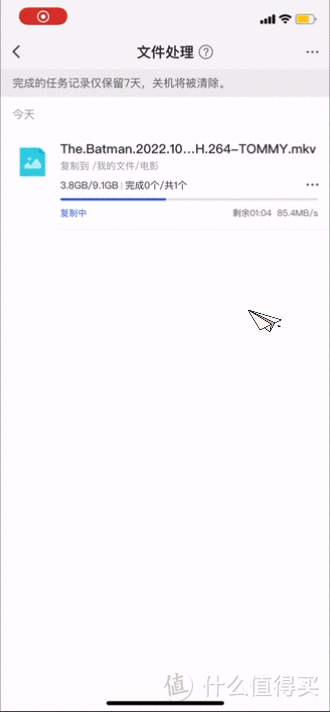
我传输的单个最大文件是4K HDR原盘和蓝光原盘文件。一般都是几分钟就完成了几十G的电影。而且我是通过极空间的里外部设备的SMB传输协议从威联通拷贝过来的。如果是直接从硬盘拷贝速度应该会更快一些。
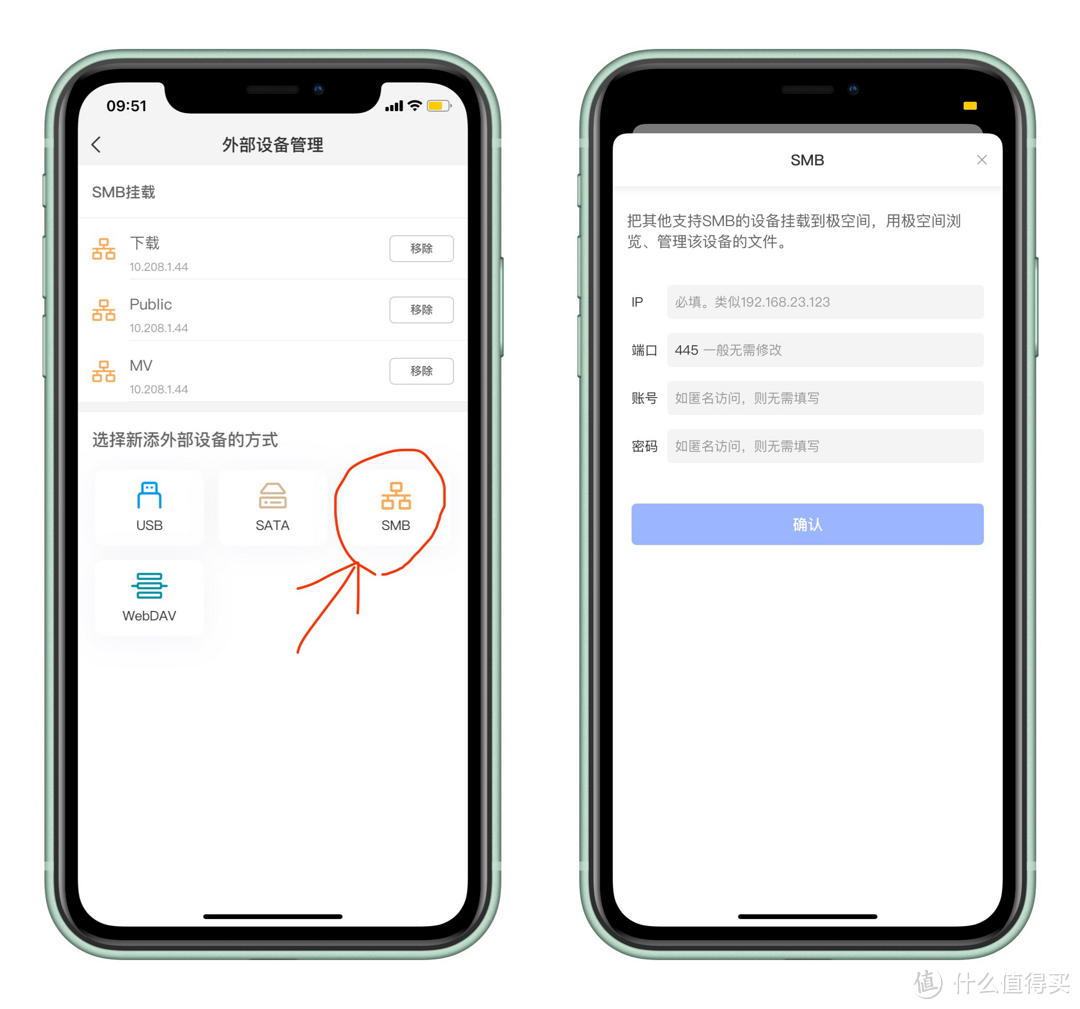
最为关键的是。希捷还提供了数据保障的最后一道防线——原厂数据救援服务。可以说这项服务让希捷酷狼硬盘在与其他品牌的NAS硬盘比较。拥有非常高的优势。所以无论是你NAS的新用户。或者是准备升级NAS硬盘的老玩家。希捷酷狼系列无疑是目前最好的NAS硬盘选择之一。

三、电影海报墙的刮削
作为影音发烧友最主要的功能就是影音娱乐部分。极影视主要作为日常的观影。能自动抓取Z2S里面的电影信息。自动生成海报墙。不仅能快速的进行选片。提高观影的感受。一键添加内容。
NAS存储
智能分类成电影电视剧。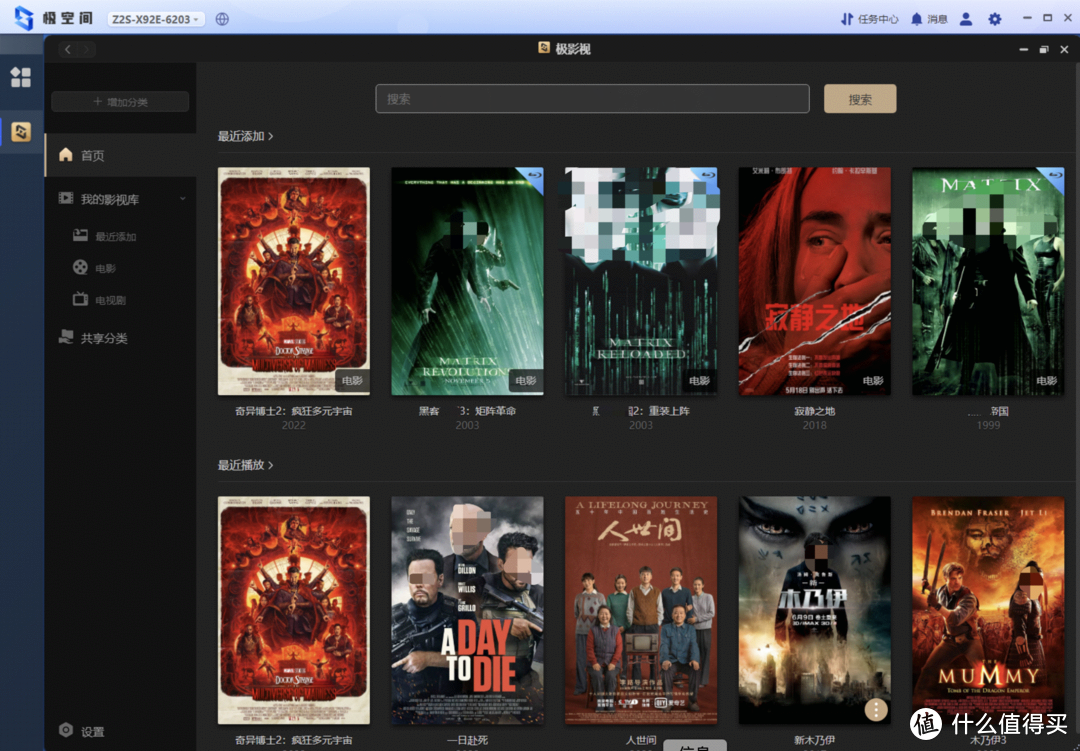
极空间在电影海报墙这一块做得是极其简单的。这里为新手说明一下什么叫刮削。就是将我们下载的电影。自动从网络上匹配这个电影的数据信息。包括缩略图。海报。封面。介绍。评分。演员名单等。
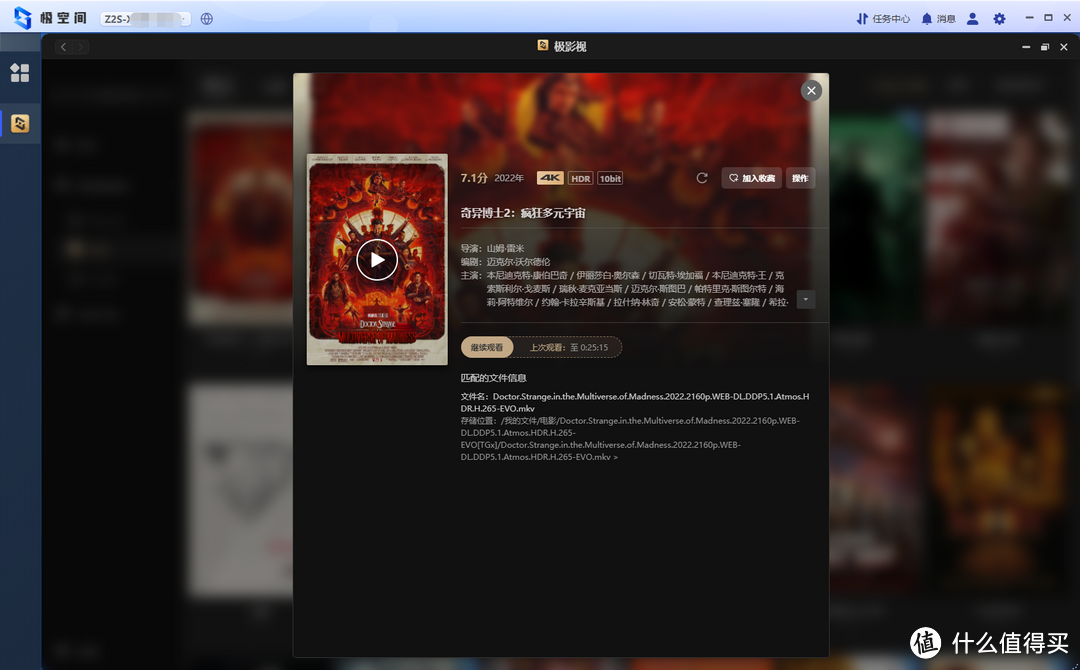
学习了半年NAS的我。我都要哭了。原来极空间在影片这块居然这么傻式的操作。只要把电影文件导入到文件夹里。就直接自动帮搜刮好形成漂亮的电影海报墙。
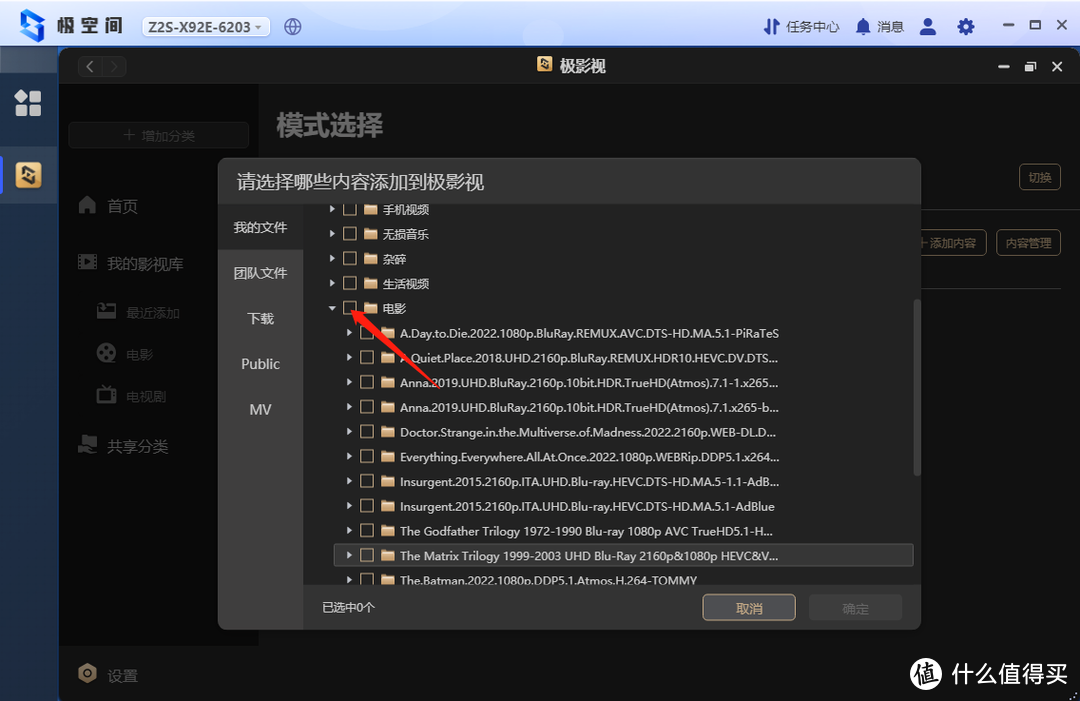
传统的NAS就需要用到第三方搜刮器【tinyMediaManager】到TMDB(国外的豆瓣)来搜刮信息。因为这几个网站都是国外的。经常是匹配不了的。十分让人捉着。
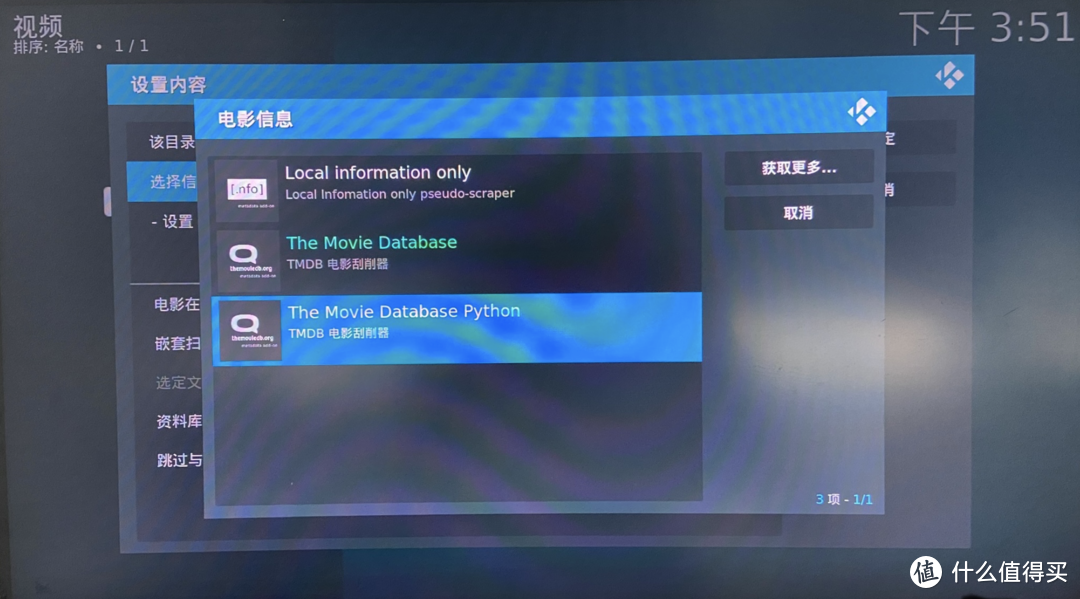
下载下来后需要用第三方播放器kodi来展现。看之前还要扫描一下视频文件夹。大堆的东西存在电视的内存里。搞的电视特别卡。说实话这一整个过程的学习成本还是相对高的。这部分的教程在我之前的文章已经分享过了。感兴趣的可以翻一下我之前的文章。
四、通过极空间外网访问威联通
我原计划是将威联通的硬盘放到极空间。所以就先将威联通的资料先备份到极空间中。在我使用过程中意外发现了一个惊喜。可以通过我极空间里的外部设备直接通过SMB协议连接到我原来的威联通。而且极影视里添加的电影来源竟然也可以从这里选择。
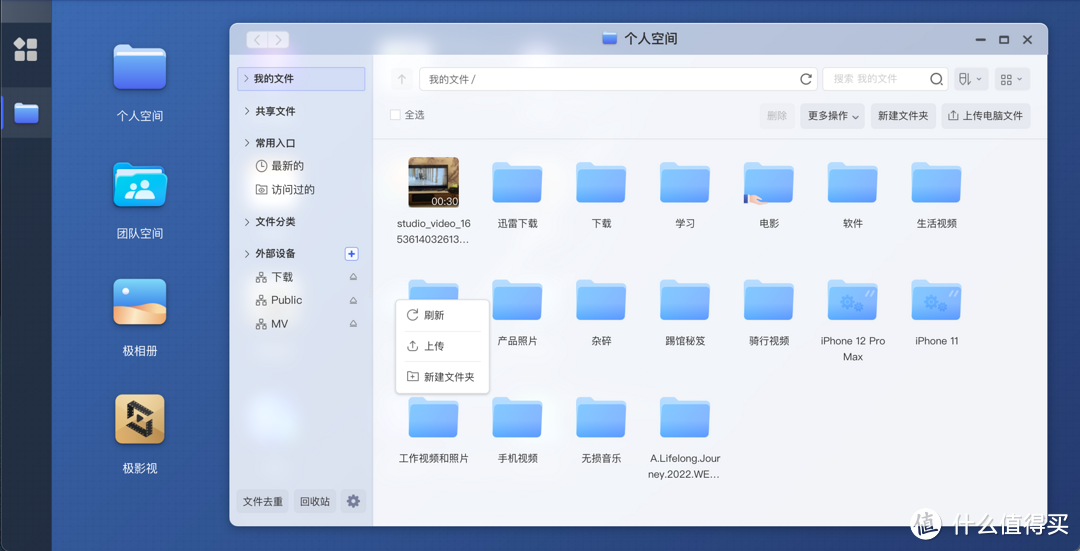
具体的添加方法可以在个人空间里找到外部设备。然后点后面的“+”。就会弹出下面的窗口。
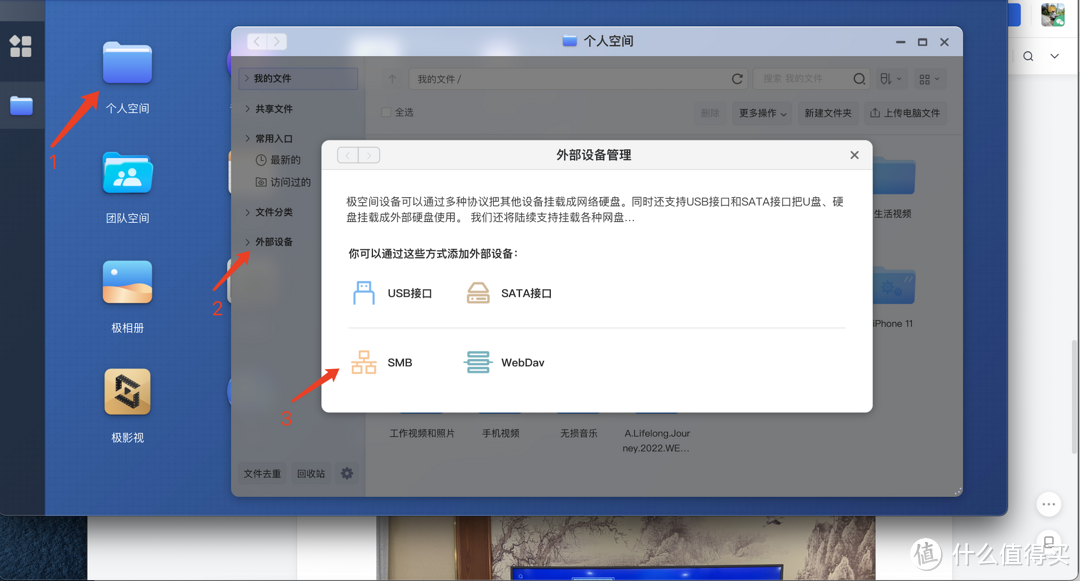
选择SMB协议后。就可以输入自己NAS的账号等相关信息了。需要录入的信息我在下图的红字标注了。
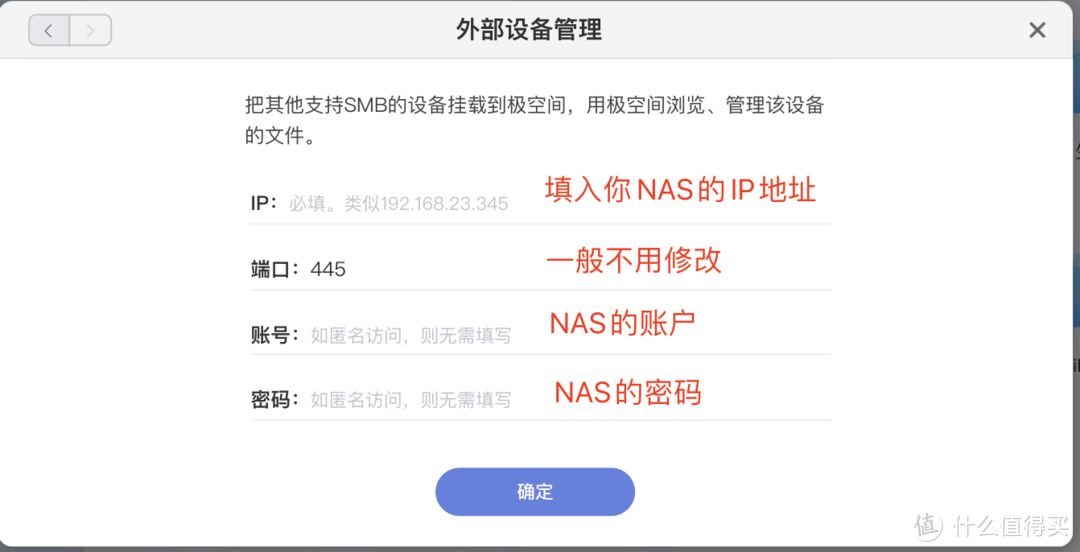
录入后就可以选择我们自己NAS里的文件夹了。最后就会显示在外部设备这里
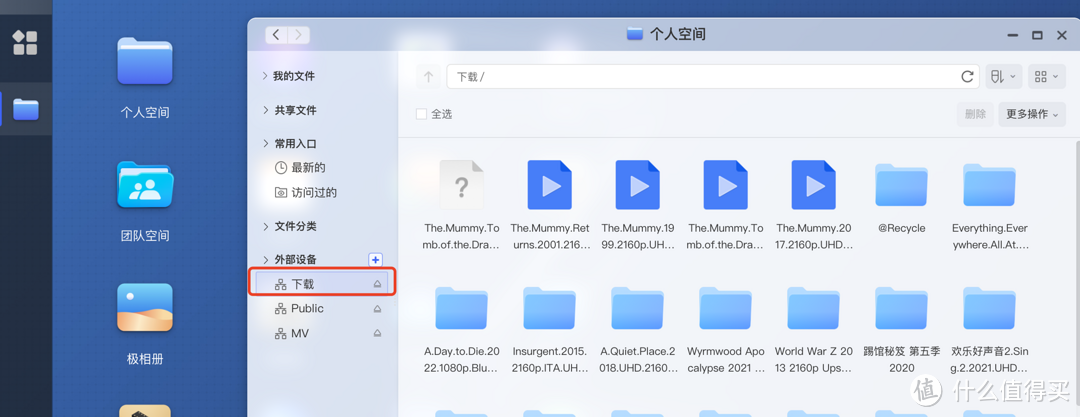
在极影视那边就可以按之前的步骤来添加电影了。添加完成后也是可以自动识别出来海报墙的。我框出来的这三个文件夹都是我威联通里的内容。
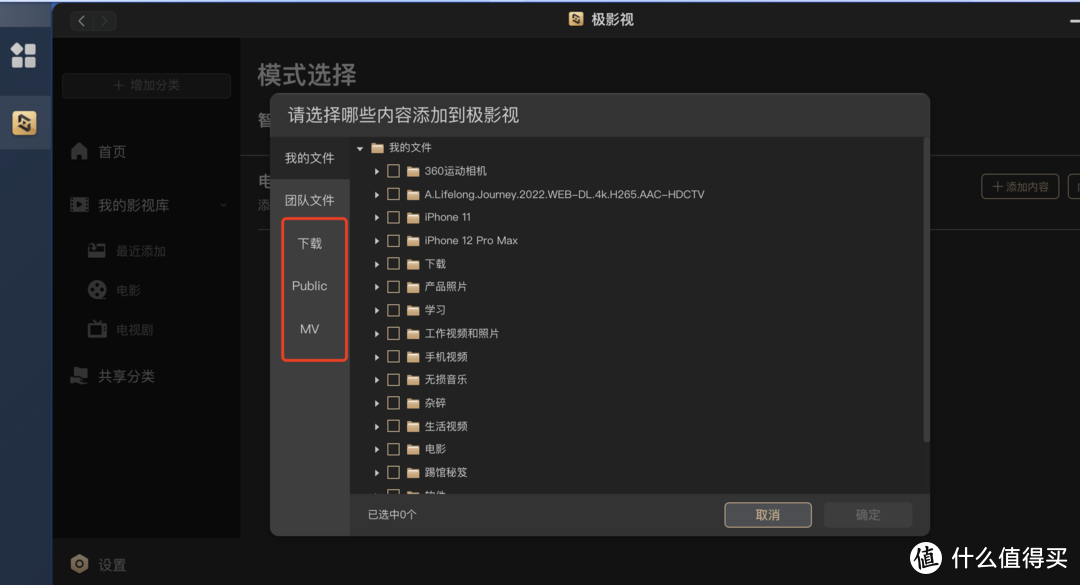
这样一来我根本都不用再更换硬盘了。也无需把原来的资料移到极空间来。威联通的机器还能继续使用。最重要的是我还可以通过这个方式直接在外网就能访问到威联通了。之前尝试了各种方法向运营商要公网ip都没有要到。所以一直是用100多K的速度访问我的NAS。通过极空间访问一般都有4、5M/S一下子感觉爽歪歪了。
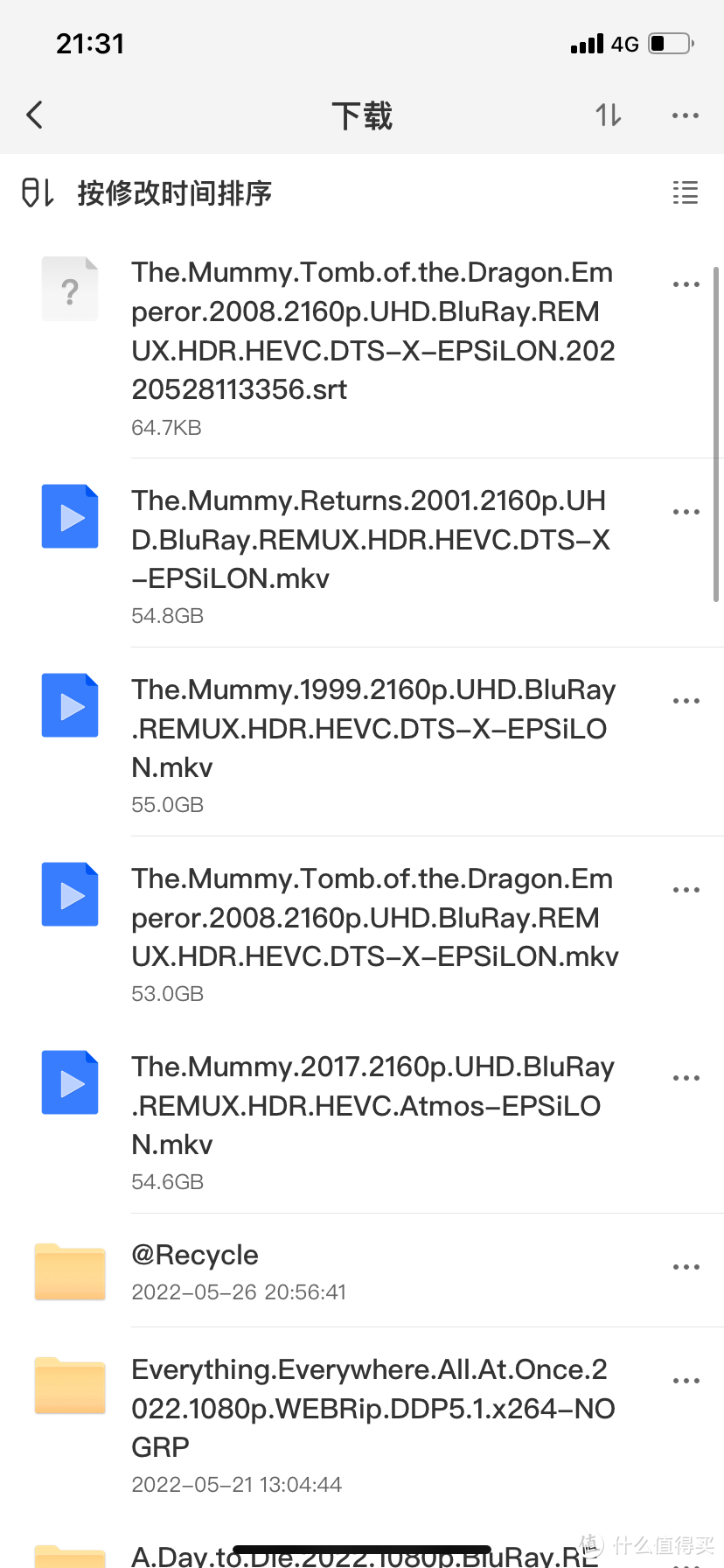
极空间的观影有多种方式。电脑网页端在线观影、客户端在线观影、手机端观影、电视端观影。他们都无需额外的安装任何的软件和应用。不管是苹果还是安卓的应用商店都有上架。连我家的小米电视的应用商店里也能轻松找到。无需再用U盘安装。极其方便。

五、极影视的使用体验
极影视在观影上有多种画质选择。非常人性化的将资源可以根据需求进行画质选择。当然这儿最大的好处是。极影视自动字幕的配对。同时也支持字幕的选择以及在线查找字幕。各端口的影视播放进度能同步。播放影视资源不管在什么设备上都能迅速定位到当前播放进度。这样在电视没看完的电影或者电视又可以在手机或者其他设备上继续追剧。

在手机端使用和电脑端基本原理是差不多。极空间这套系统从这个功能上来说。它本质上是在优化移动端的使用体验。相比较传统的NAS来说。往往对于移动端的体验感受不佳。但是极空间的ZOS系统。算是目前在移动端口运行最流畅的系统。有了他以后我爱、优、腾三个视频加起来一周打开的时长不到10分钟。所以就取消了会员。
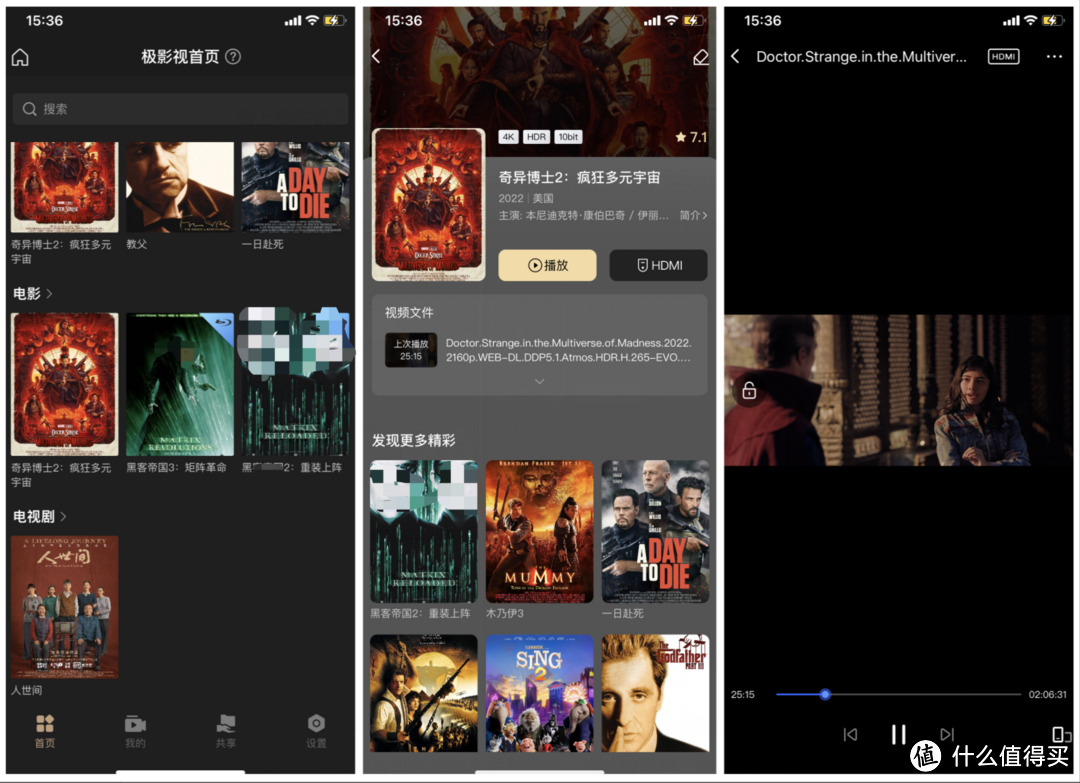
如果添加界面无法显示视频文件海报时。BDMV原盘、iso蓝光原盘文件。那么需要将其放到上一级文件夹内才能识别到文件海报信息。
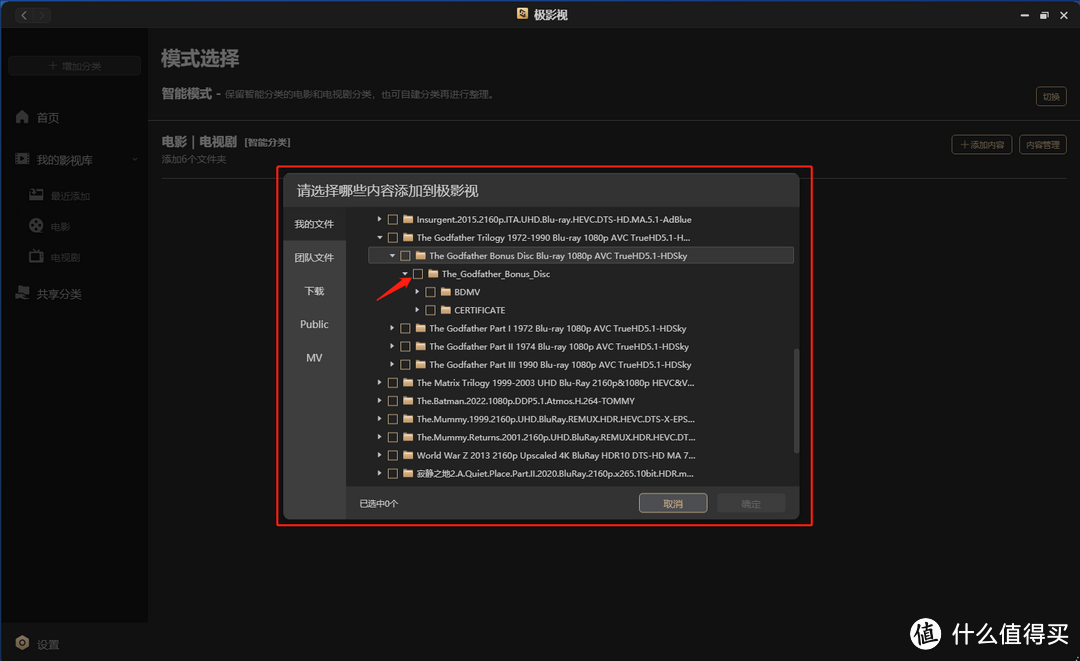
如果识别出来的海报墙如果对不上。还可以自己手动修正对应的信息。
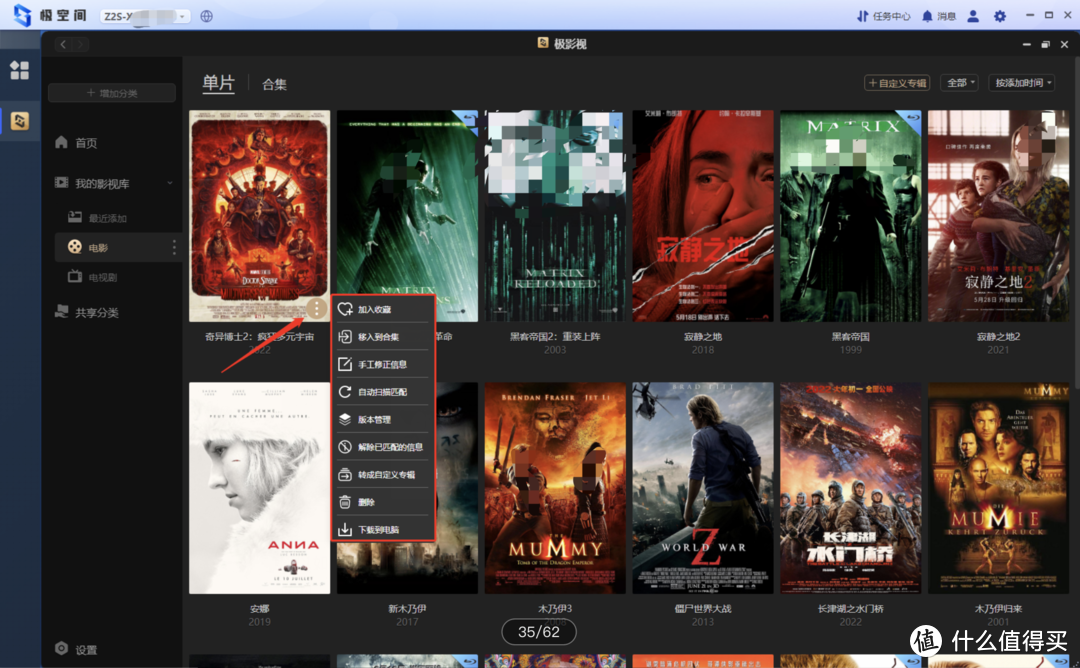
所以如果在我们的NAS里已经下载好了电影后通过极空间的极影视来观看还是非常方便的。这也是为什么我说这是极空间最适合没有网络基础的小白发烧友做影音中心的原因。不用折腾就可以轻松观影。

六、电影的下载
上面聊完电影播放。接下来就要聊到电影资源的下载了。下载板块是NAS基础必备功能。极空间的客户端直接自带了下载功能。不像之前的还要自己单独部署。像在威联通上的QB每次登陆都要在后面加个“/”
NAS存储
也不知道是啥原因。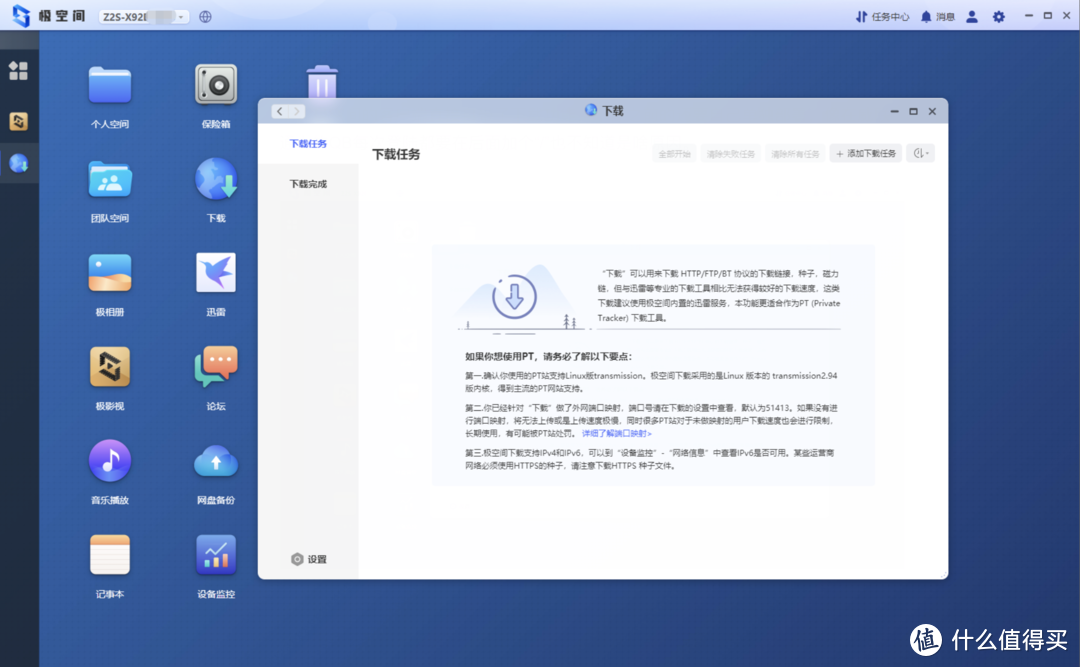
因为极空间本身就可以通过外网访问。平时在群里看到下载资源就可以通过链接下载。下载速度和站点做种有着密切的关系。以及机器的设置也有关。一般选择做种多的。下载速度快。活跃的种子下载也会快些。我最近下载奇异博士2的时候有8m/s。每个家庭的使用环境不一样。速度是会有偏差。
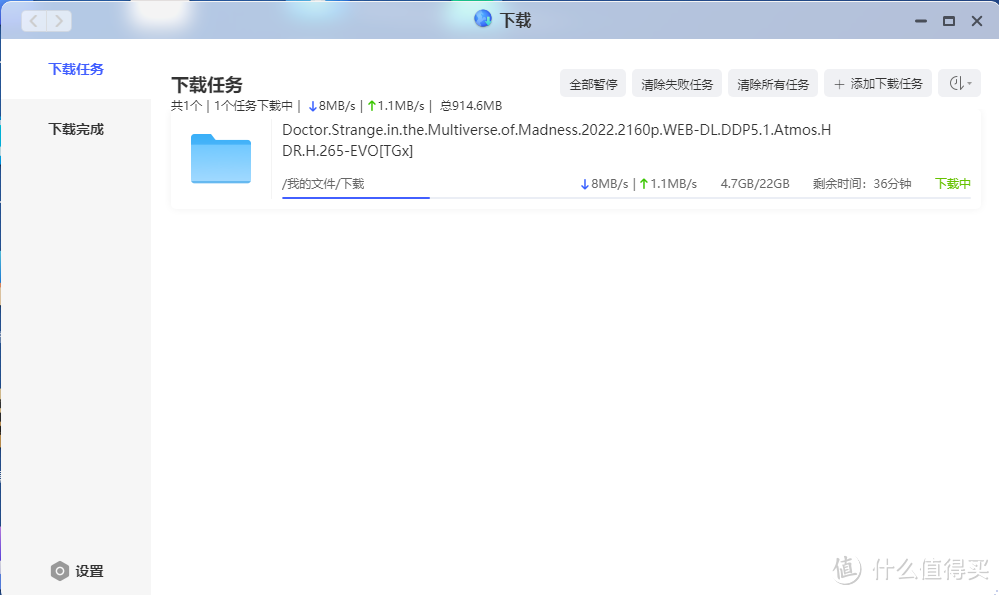
极空间自带的下载器使用的就是TR的内核, 适合HTTP/FTP/BT协议等协议的下载链接。对于PT站点的种子直接拖拽到下载页面即可下载。下载速率整体还算不错。解析力也比较高。下载器可以同时进行多任务下载。CPU的占用率大约在35%左右。对于玩PT的人来说也可以使用Docker容器功能搭建QB、TR等下载软件。不过这段时间的使用感觉完全没必要再去折腾了。
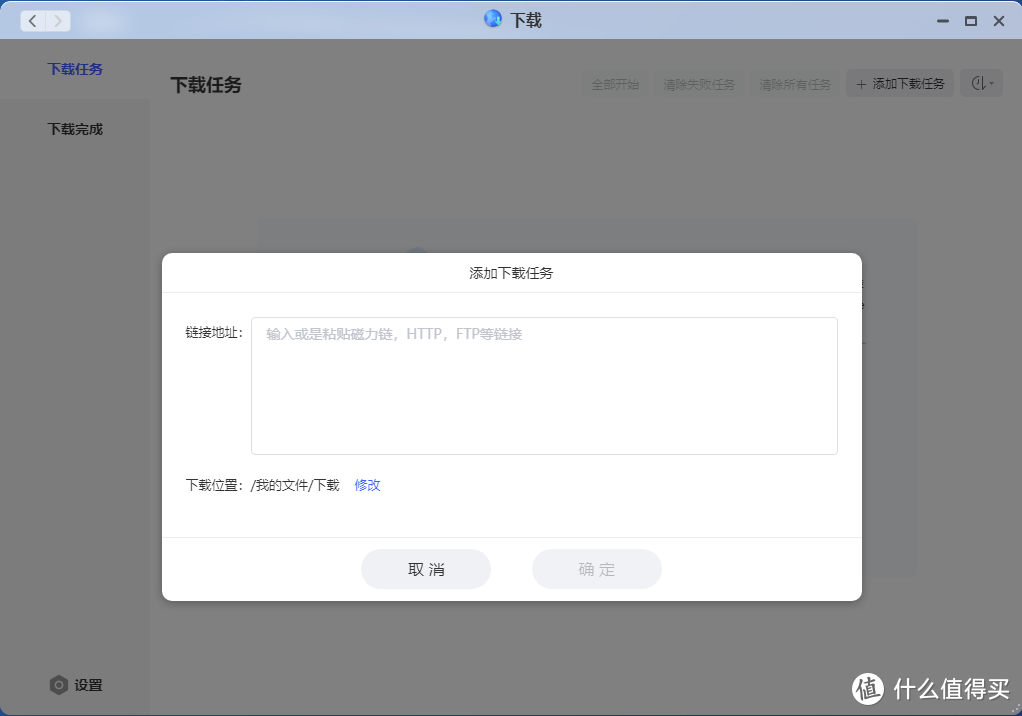
它的核心和TR没有太大区别。相当于简洁版的极空间TR。支持站点自动做种。这也是非常友好的照顾了PT玩家。之前用的TR都是英文的。像我这种英文不好的只能死记硬背了。
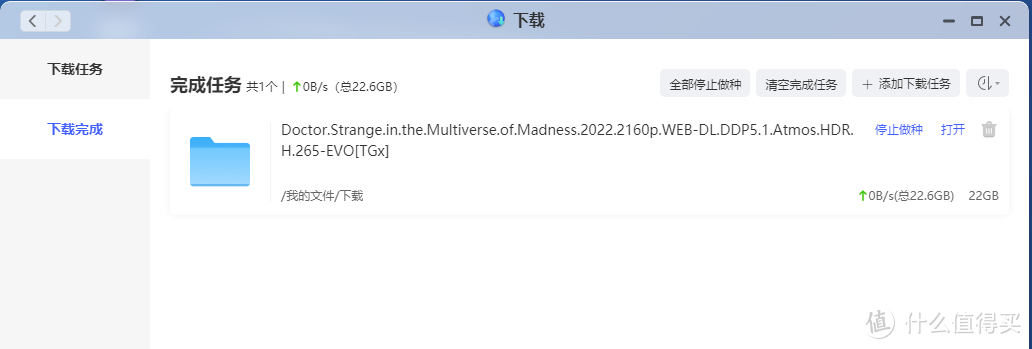
最大支持同时下载100个链接。当然如果不是极端下载用户。不建议对整个下载进行额外的设置和配置。
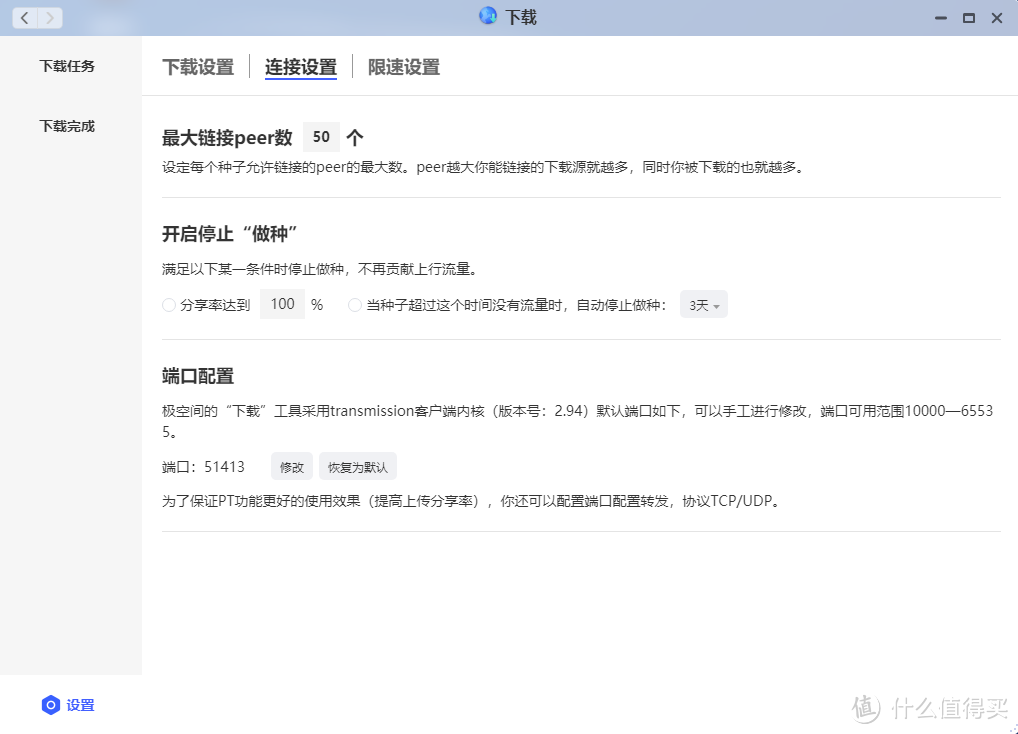
另外极空间内置了第三方迅雷下载。整个下载的速度和操作方面和PC端的使用两者并无太大的差异。
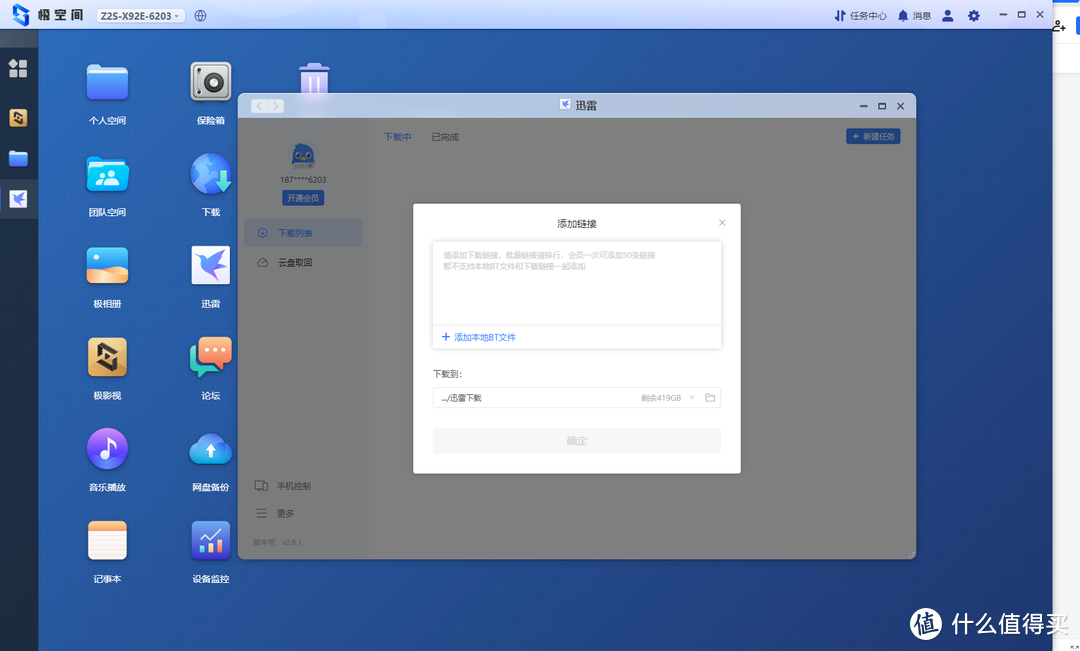
如果你复制了磁力链接的话打开极空间是会自动检测并询问我们使用哪个工具来下载。这此细节可以看出极空间每一步都是为用户提高效率来设计的。
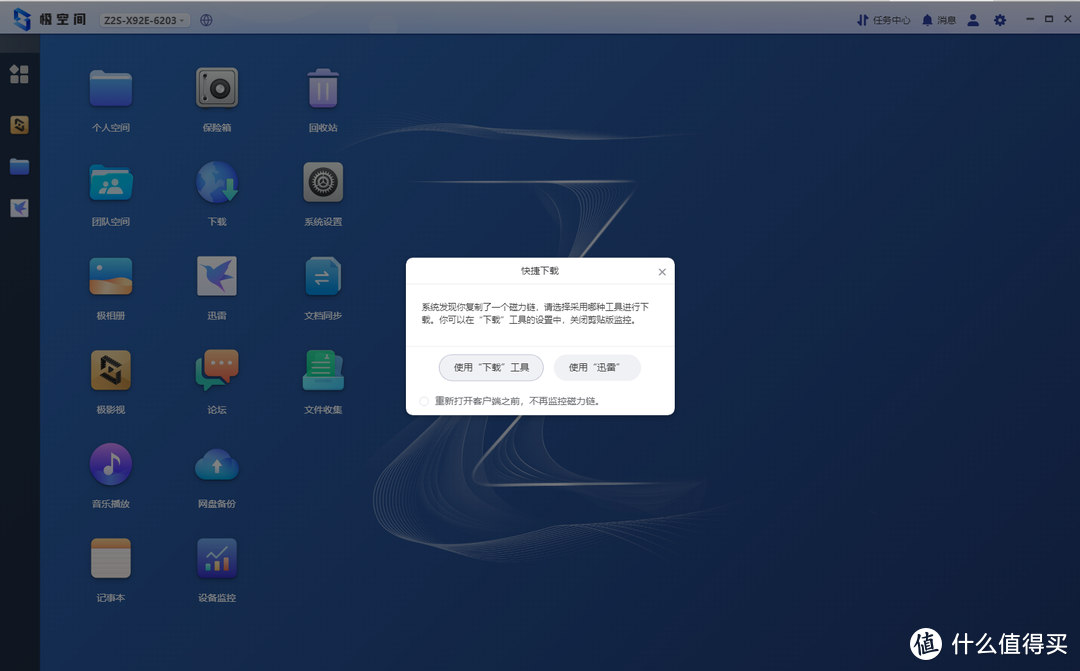
我尝试从电影天堂下载了一个电影。在我没有开通会员的情况下也能达到8、9m/s。这可要比百度网盘那些爽多了。
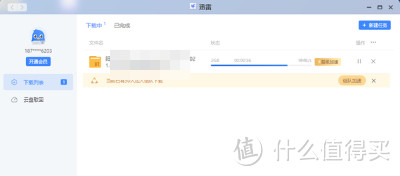
七、极空间的HDMI功能
像我家的小米电视是前几年买的低配版。芯片解码能力非常弱。播放一般的视频倒没啥问题。对于4K原盘只能望片空流泪。所以还没有入手极空间的时候为了顺利播放4K电影就配了一个播放器。上了极空间后发现极空间自带的HDMI功能竟然连播放器都可以省了。

我是将HDMI接入到我家里的功放输入接口。然后通过功放在输出到电视。

HDMI因为高带宽。并且不占用电视系统的资源。机内自带影音资源。以至于机器内的播放效果要远大于电视上APP影视资源效果。可以提供更高的码率。更清晰的画质。这样电视只做显示用。再也不会卡顿了。

在APP里面点击影片使用HDMI播放即可。通过手机控制。也是非常的方便。日常解码H265影片也没有任何压力。整体的人机交互和流畅度整体还算可以。这个功能相当于一台高清蓝光机。支持MKV,RMVB,AVI,MP4等主流视频格式。对于一些其余的格式支持转码播放。也就是在级影视上能显示出的影片都能正常流畅的播放。当然对于原盘。系统的占用稍微有点高。对于特大的影视视频。系统占用接近90%。当然。由于选择的是性能模式。整机还是能保障稳定性的前提下。流畅运行。
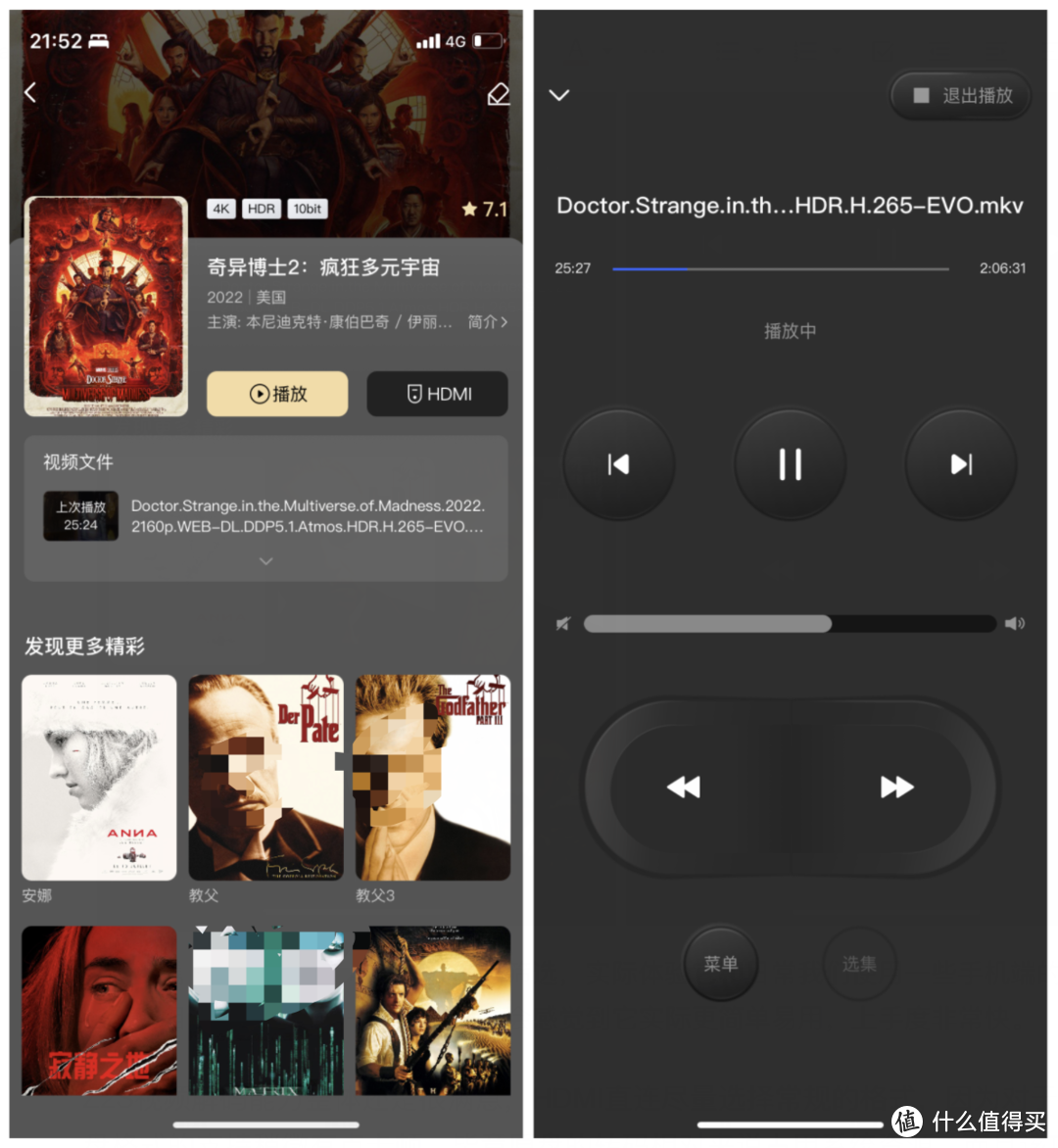
配合“极影视”应用让你可对影片进行筛选。实际体验它和日常我们使用一些手机端的一些观影APP相比操作性几乎一样。甚至还会感觉到它实际更简单易用。上手度非常快。
Z2S视频解码能力整体还是很满意。HDMI直连尽量选择常规的格式。因为对于大的原盘格式的支持稍微有点卡顿。毕竟原盘的转码相对来说占用系统资源。而且该功能目前还是测试版本。今后正式版出来后应该会有更好的体验。
八、Plex与emby教程
1、Plex教程
首先打开威联通NAS的App Center。下载Plex。然后打开。
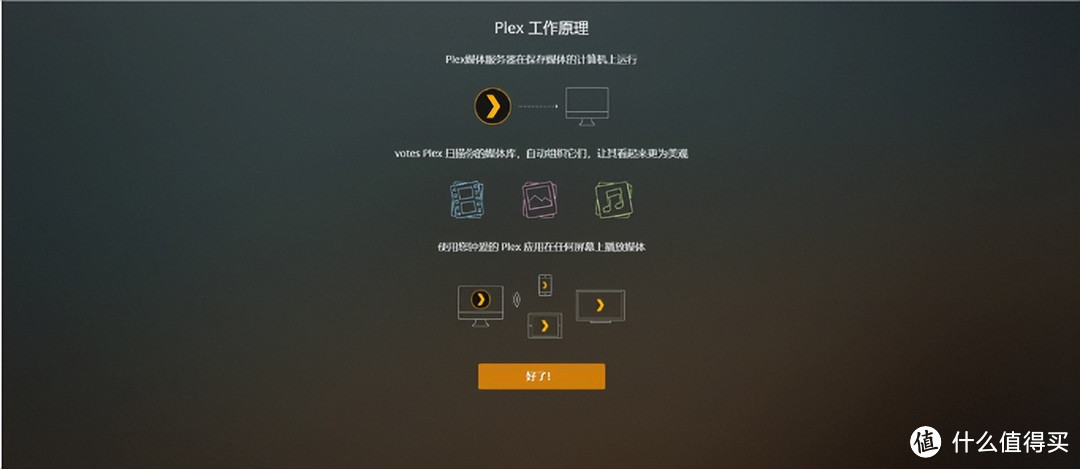
点击下一步。会出现是否购买高级功能来增强您的Plex体验。这个是否看个人需求。推荐有车的时候上终身。但是一般日常使用。其实只需要花30块钱解锁iPhone端播放即可。订阅制不用购买就可以拥有很好的使用体验。但是如果是安卓端还是建议等有车上终身。
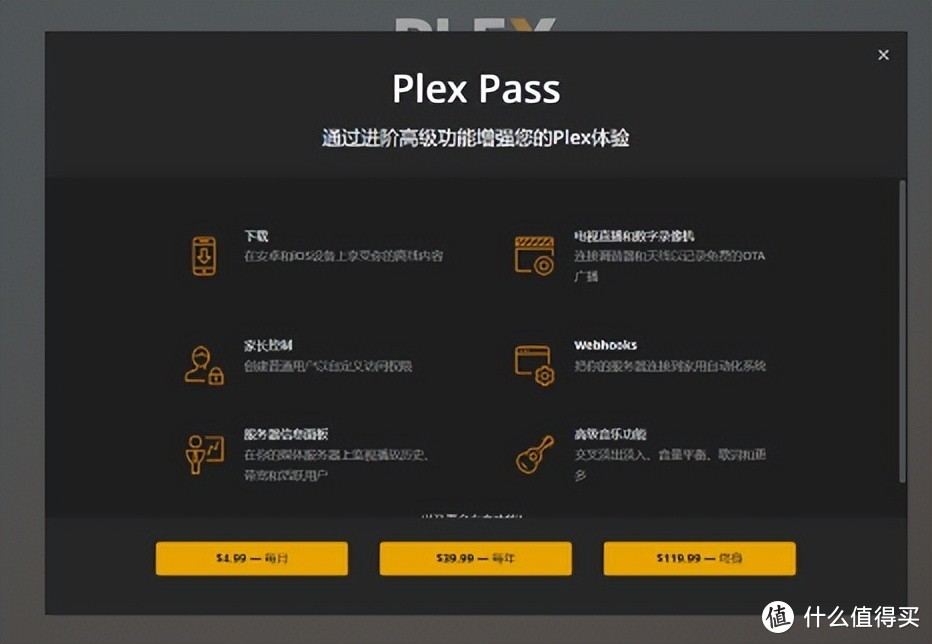
右上角点击“X”。进行设置页面。
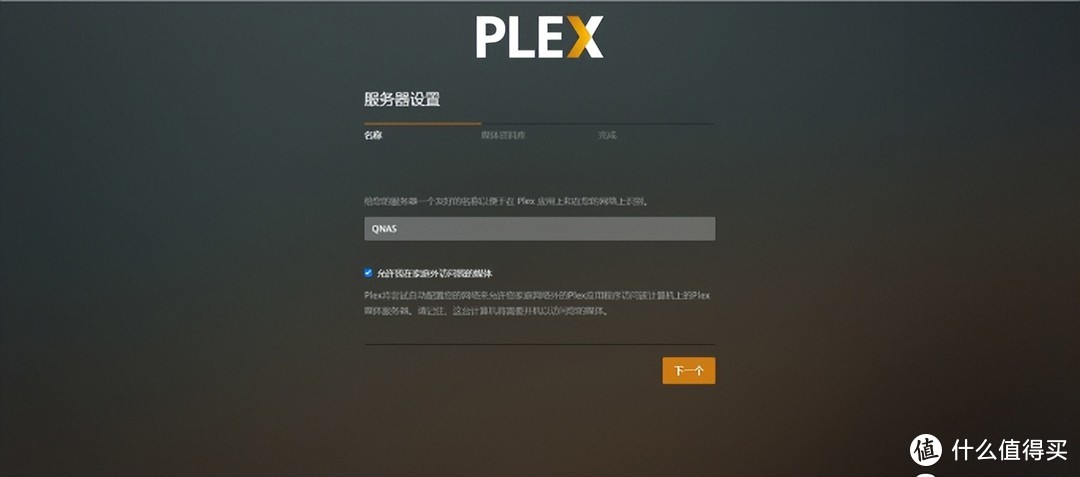
首先。先给服务器端设置一个名字。并且允许我在家庭外访问我的媒体。这样子你在外面也可以看家里的电影。(这个功能需要您的NAS能够内网穿透。像我家是没办法的。所以还是极空间那个方便)
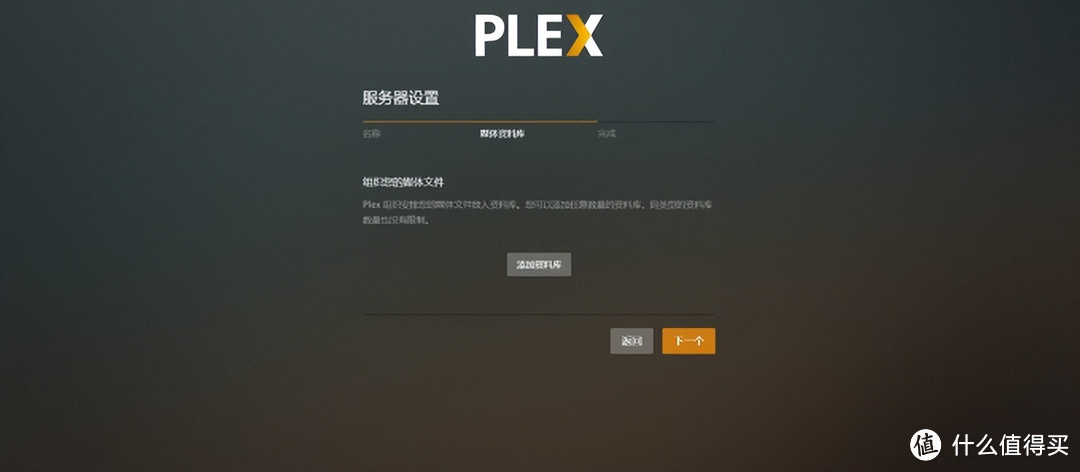
再设置资料库。看看您的电影放在哪个文件夹。把它映射上来。
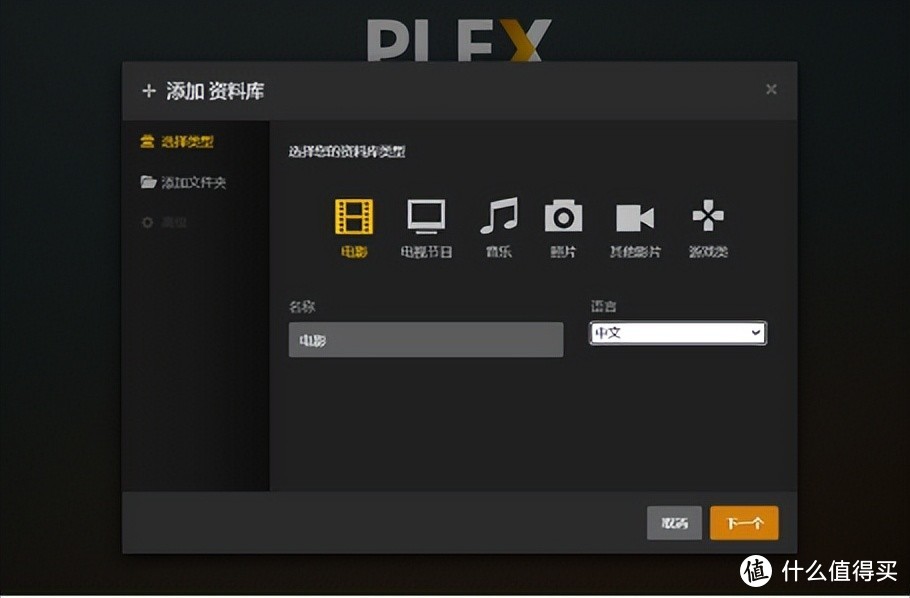
这里需要注意。需要选择文件夹的类型。根据您的情况看看是选择电影?电视节目?音乐?还是其他。其次。语言选择中文。
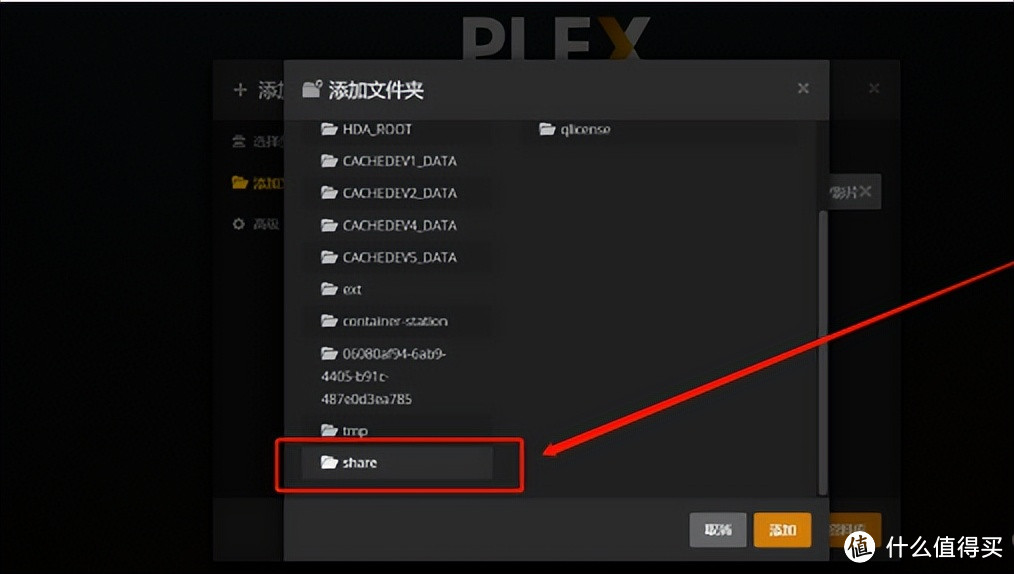
一般情况下。共享文件夹都是在share里面的。所以在share里面寻找你的文件夹。
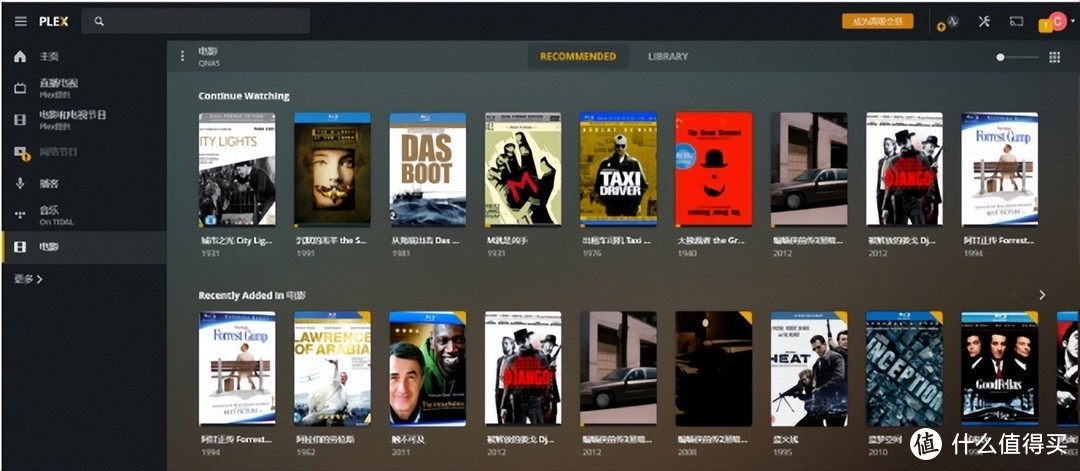
等扫描完成之后可以就可以看到类似极空间的那种海报墙了。Plex也可以全平台安装。意味着在局域网内。任何能够联网的设备都可以安装并播放。所以可在电视上安装并播放。因其海报的刮削及其强大的解码能力广受苹果用户的喜爱。除了收费其他没啥毛病。
2、emby教程
Emby 本来是一款开源的流媒体中心软件。能自动刮削下载的电影所有信息。以海报墙的形式展示。用户只需要部署服务端。其它的客户端就能访问服务端的所有媒体文件。它还能在服务端转码。给不同的设备串流合适的内容。只不过后来转成闭源也开始收费。
首先进入 Emby 官方网站下载对应 NAS 版本固件。
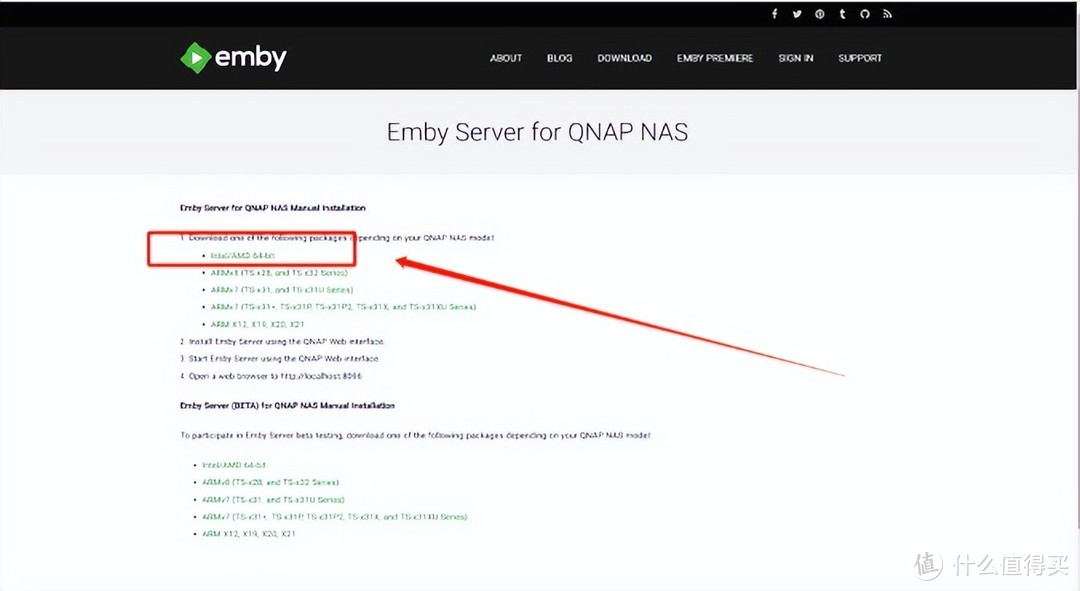
直接使用 App Center 安装刚才下载的插件。
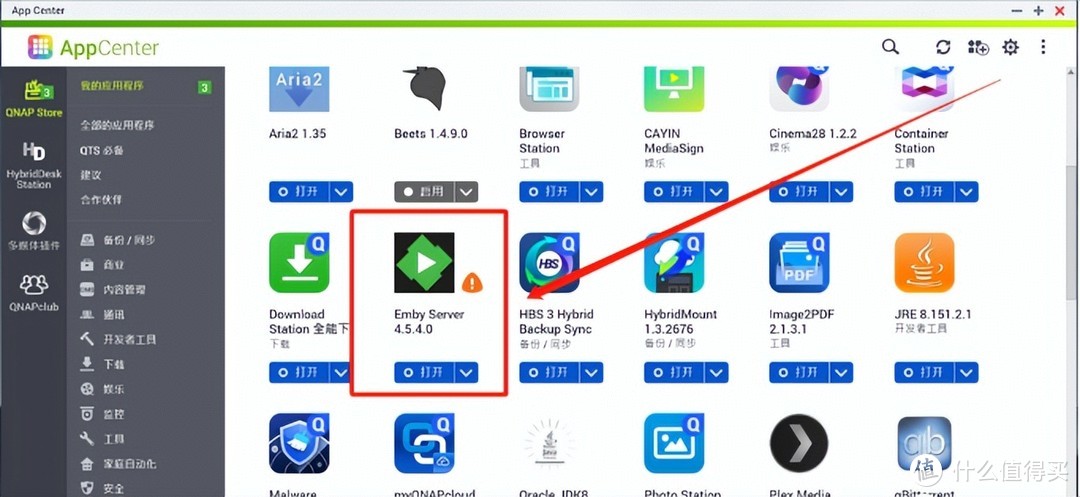
双击打开。进入设置界面。
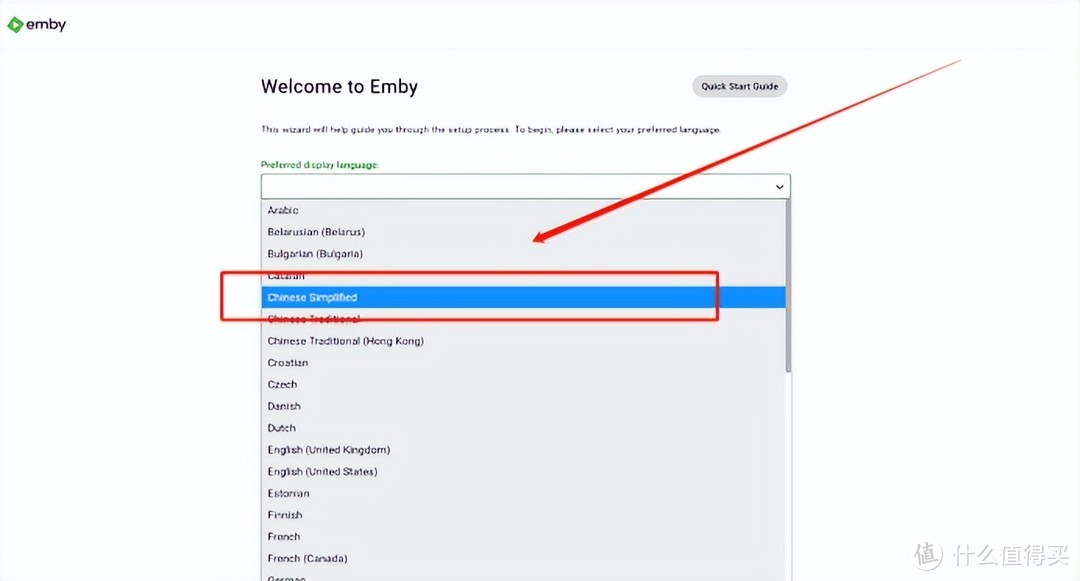
像我这种英文不好的第一步是选择语言。选择中文简体。
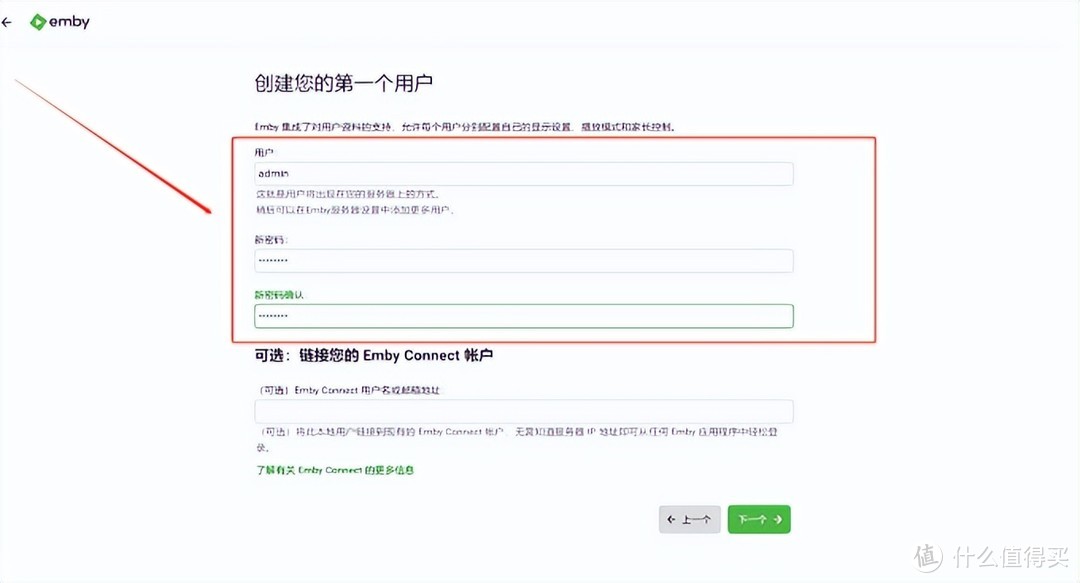
进入创建用户步骤。填写用户名。密码。加新媒体库。直接选择 NAS 上放电影的文件夹即可。
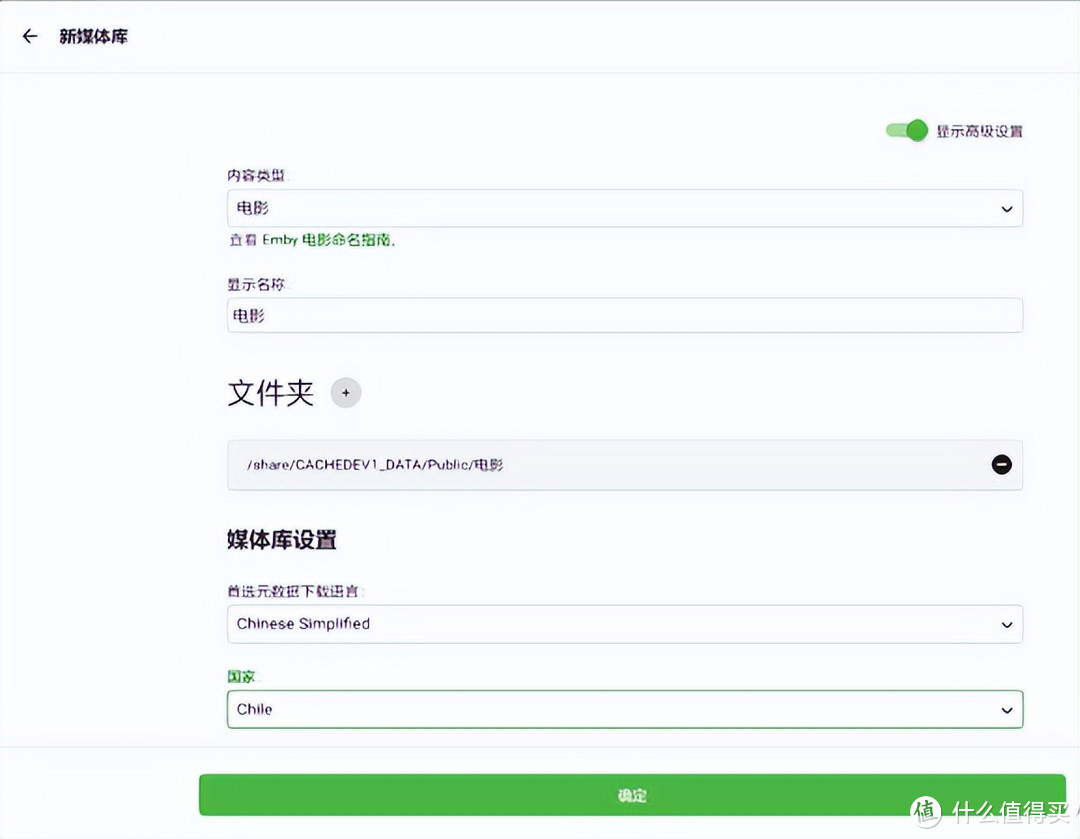
最后就是登陆进去。完成。这是海报墙页面:
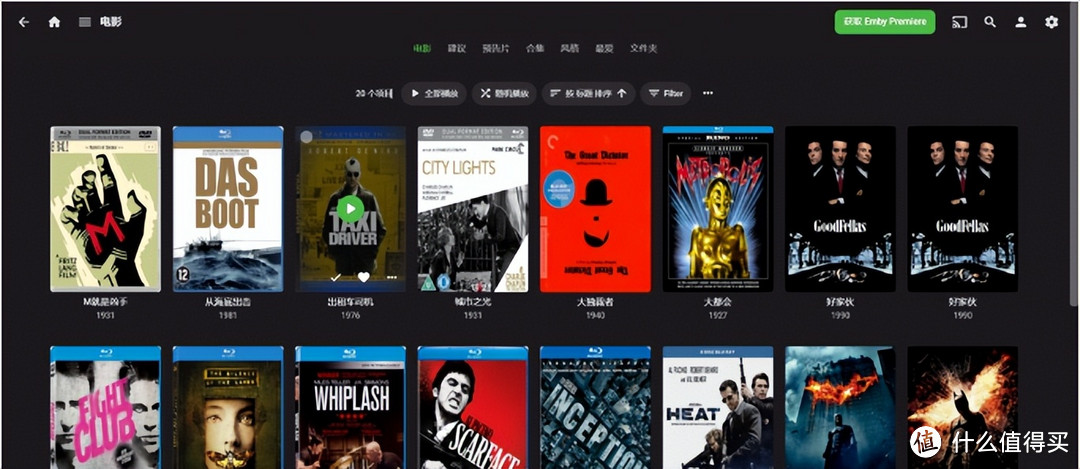
同样也是可以使用手机 Emby 客户端进行远程观看。iPhone端解锁播放需要30 块钱。安卓端不需要。直接使用官网下载的版本即可。订阅制需要每个月45元。感觉还挺贵的。自己搞个NAS本来就是想取消一些会员的。现在用个播放器又没有别的资源可以看。想想就觉得亏了。
九、写在最后
在没有上NAS之前我都是买蓝光碟来看电影的。在广州经常去的是陶街。在那找找碟片有点像小时候看DVD的那种感觉。也是一种情怀了。但是久而久之家里的碟片就非常占用地方了。除了送人的以外家里还摆了100多张。我有一个朋友家里更多。堆了有500多张。有了NAS后就可以解放家里放碟片的空间了。而且还能在PT站上找到最新的内容感觉太爽了。

最后再提一句这个极空间。真的是很好用。有点相见恨晚的感觉。感觉之前玩了那么久的NAS都白玩了。它提前将用户需要用到的设置全部都给你设置好。真的是插电就能用。除了我上面分享的作为家庭影库中心以外还具备其他NAS的各种功能。家庭相册的备份。团队工作的文件保存等等都极其方便。用了一段时间后不仅感叹这才是用户真正想要的NAS。
作者声明本文无利益相关。欢迎值友理性交流。和谐讨论~
其他人还看了
杀疯了!两千元档,N5105、双M2、4盘位、8G内存,绿联DX4600使用体验与评测
 打赏给作者
打赏给作者
郑重声明:本文“一文教会你如何用NAS搭建私人家庭影库中心”,https://nmgjrty.com/cunchusb_496160.html内容,由易生活提供发布,请自行判断内容优劣。

- 全部评论(0)
-
 内存卡怎么选?详解TF、SD卡参数标准带你避坑!
内存卡怎么选?详解TF、SD卡参数标准带你避坑! -
 包括物理黑群迁移、升级、硬解等
包括物理黑群迁移、升级、硬解等 -
 绿联DX4600
绿联DX4600 -
 杀疯了!两千元档,N5105、双M2、4盘位、8G内存,绿联DX4600使用体验与评测
杀疯了!两千元档,N5105、双M2、4盘位、8G内存,绿联DX4600使用体验与评测 -
 群晖安装迅雷下载套件
群晖安装迅雷下载套件 -
 DX4600
DX4600 -
 ESXI丨VMwareWorkstationPro
ESXI丨VMwareWorkstationPro -
 非专业对ikuai和openwrt软交换性能测试
非专业对ikuai和openwrt软交换性能测试 -
 遇强越强的绿联私有云DX4600,可兼顾性能与易用
遇强越强的绿联私有云DX4600,可兼顾性能与易用 -
 秒速快传、稳定可靠,奥睿科快闪u盘体验
秒速快传、稳定可靠,奥睿科快闪u盘体验 -
 不许有人不知道!2022年多次复购和新拔草成功的10件品质好物
不许有人不知道!2022年多次复购和新拔草成功的10件品质好物 -
 C快闪U盘更适合你,小巧而高速
C快闪U盘更适合你,小巧而高速 -
 NAS的(unraid)
NAS的(unraid) -
 N5105软路由跑不满25G,软路由还是要自己配还能兼容HTPC和客厅游戏机
N5105软路由跑不满25G,软路由还是要自己配还能兼容HTPC和客厅游戏机 -
 为什么我们需要docker
为什么我们需要docker -
 初上手及购买建议
初上手及购买建议
最新更新
推荐阅读
猜你喜欢
- [NAS存储]docke安装typecho导航主题webstack
- [NAS存储]群晖硬盘架修复手记
- [NAS存储]ZFSmirror磁盘分区损坏后的恢复
- [NAS存储]网络存储篇
- 4K摄影伴侣,同价位最具性价比的雷克沙1800XSD卡
- 京东百元补贴给力!5毛1G的三星EVO高速存储卡
- 海康威视X304金属64GU盘
- 下载器实现硬链接搭建教程
- 希捷计划2026年推50TB机械硬盘:两大绝技 速度翻倍
- 用个10年没问题,影驰战将SSD耐久性折磨测试(3/5最终更新)
- 2022年固态硬盘主控产能缺口高达3成,28nm制程最吃紧
- 傲腾内存价格流出:每GB最低35元,最高容量512GB
- 三星量产eMRAM存储器:比eFlash快1000倍,功耗更低
- 将Windows电脑作为伪NAS,共享视频给局域网内的手机/平板/电视观看
- 为radarr/sonarr设置一个实用的前端页面:JellySeerr项目安装与使用

 大家电
大家电  厨卫家电
厨卫家电  生活电器
生活电器  健康电器
健康电器  数码产品
数码产品  五金电器
五金电器  生活用品
生活用品  好物推荐
好物推荐  网站首页
网站首页



